Как посмотреть фото, видео в iCloud и как его почистить?
Это облачный сервис от Apple, где хранится ваш контент. Например, резервные копии, фото, видео, заметки, календари и многое другое. Данные синхронизированы между всеми вашими устройствами, которые подключены к одному Apple ID:
- iPhone;
- iPad;
- iPod touch;
- Mac;
- Компьютеры на Windows и Android-смартфоны.
При регистрации в iCloud бесплатно предоставляется 5 ГБ пространства для хранения данных. Этот объем можно увеличить до 2 ТБ с помощью платной подписки на iCloud+.
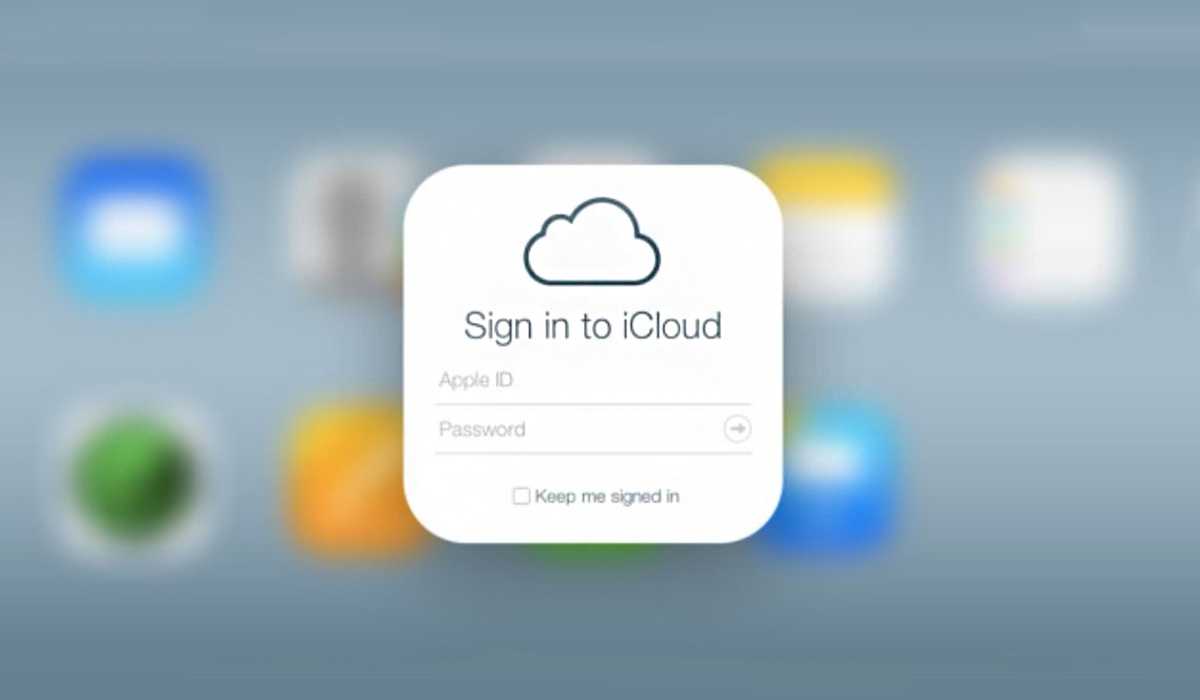
Как выгрузить фото в iCloud?
Чтобы посмотреть фото в iCloud, их нужно сначала туда выгрузить. Для этого на устройствах iOS:
- в настройках откройте раздел «Фото»;
- активируйте параметр «Фото iCloud».
После этого фото и видео с iPhone и iPad будут автоматически выгружаться в iCloud.На MacBook или iMac:
Откройте «Системные настройки», кликните на идентификатор Apple ID. Затем нажмите iCloud на боковой панели и выберите «Фото».
Как посмотреть фото в iCloud?
Шаг 1: в браузере устройства перейдите на сайт icloud.com и авторизуйтесь под своим Apple ID.
Шаг 2: нажмите на иконку «Фото».
Ваши снимки и видеоролики упорядочены по категориям «Годы», «Месяцы», «Дни», «Все фото». Коллекции «Воспоминания» и «Люди» также синхронизированы на всех устройствах – вы в любой момент можете найти нужное фото родственника или друга.
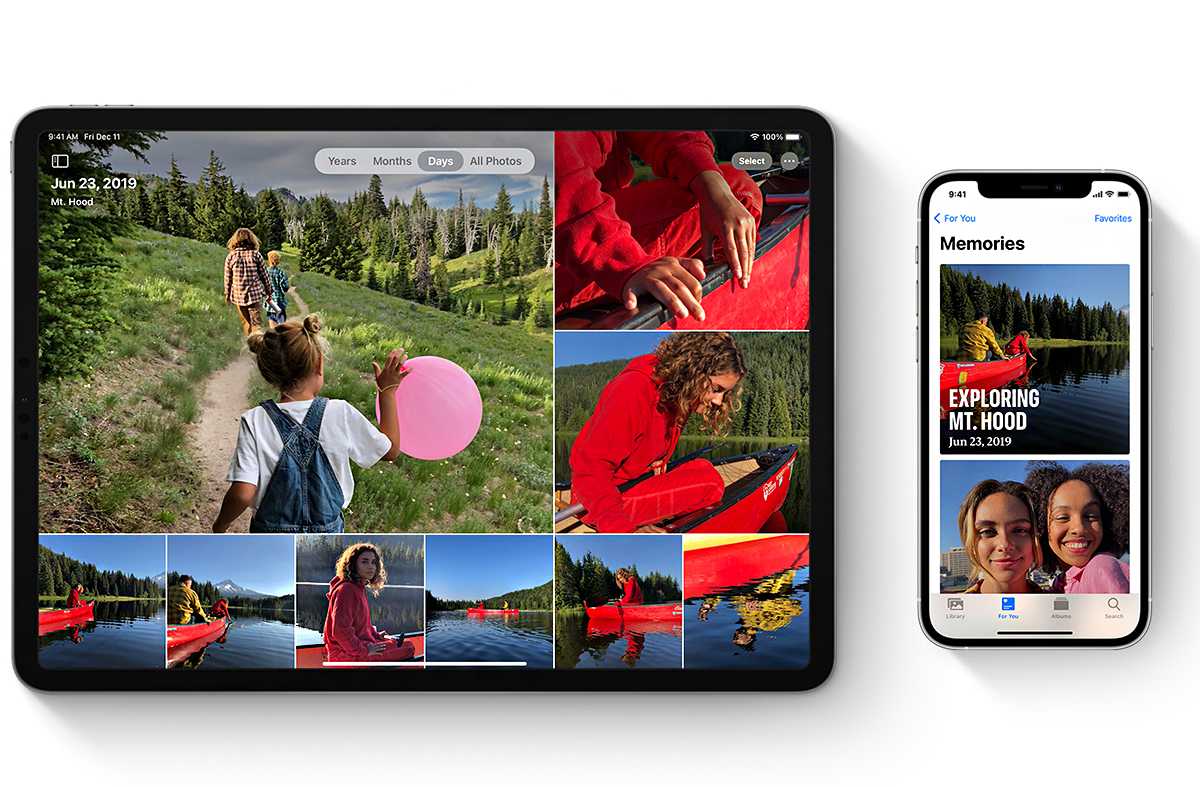
Как чистить iCloud?
Освободить место в iCloud от ненужных медиафайлов можно двумя способами: удалить уже имеющиеся фото и отключить выгрузку новых снимков.
1. Если у вас включена синхронизация iPhone (iPad, Mac) с iCloud, то те фото и видео, которые вы удаляете в галерее устройства, стираются и из «облака». Также можно почистить iCloud с любого устройства (в том числе на Windows и Android). Для этого:
- Авторизуйтесь под своим Apple ID на сайте icloud.com.
- В разделе «Фото» выберите несколько или все фотографии, видео и нажмите на значок корзины.
- Данные переместятся в папку «Недавно удаленные» -– все как на iPhone или Mac. Эта папка тоже «съедает» место, поэтому очистите и ее. Но учтите: фото удалятся без возможности восстановления.
Чтобы удалить фото в iCloud, не стирая их с девайса, заранее отключите синхронизацию с «облаком».
2. Чтобы отключить выгрузку новых фото в iCloud, зайдите в «Настройки» – ваше имя – iCloud. А затем нажмите «Выкл» рядом с пунктом «Фото iCloud». Это не приведет к удалению имеющихся снимков на сервере, и они по-прежнему будут доступны.
Важно: если у вас включена функция «Оптимизация хранилища», то ваши снимки в хорошем качестве хранятся именно в iCloud. На телефоне они доступны в виде уменьшенных копий
Если вы отключите синхронизацию с «облаком», но оставите активированной оптимизацию, получить доступ к полноценным снимкам будет проблематично.
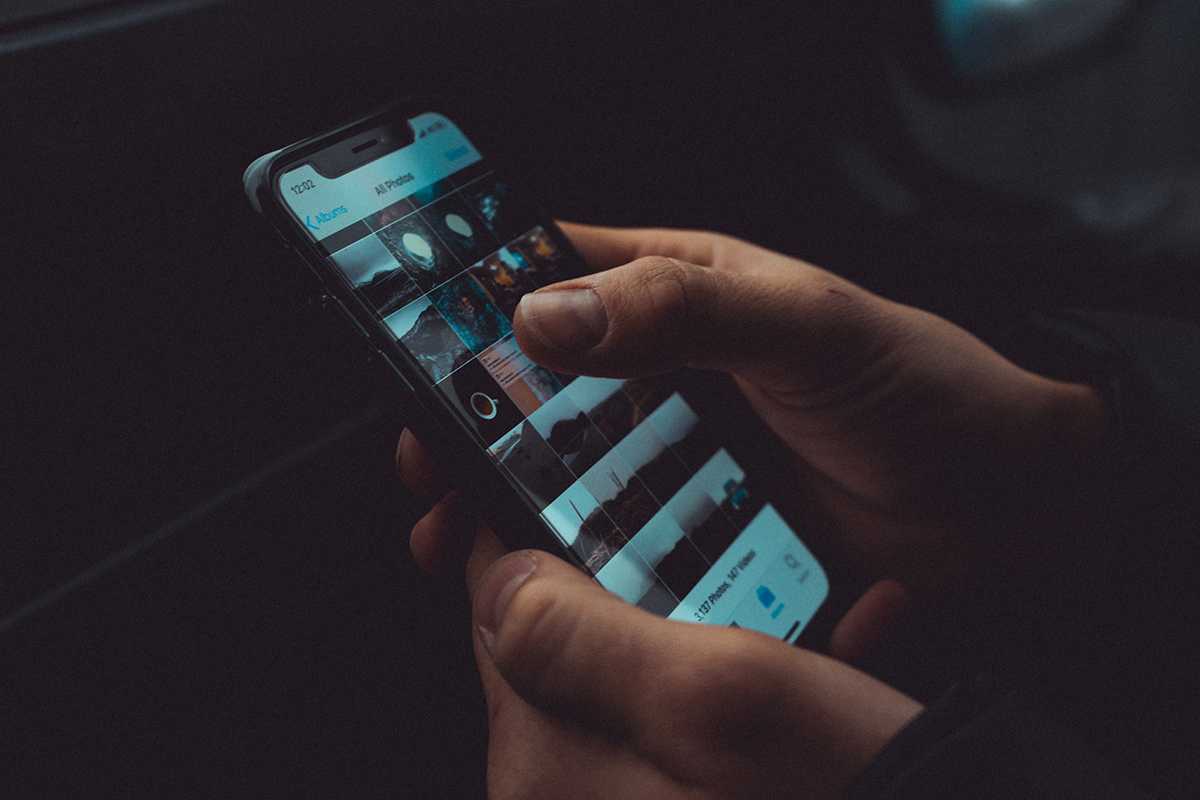
Как вернуть фото из iCloud на iPhone?
C помощью icloud.com. Этот метод подходит для любых устройств, не только iPhone. Для этого:
- На сайте зайдите в раздел «Фото».
- Когда загрузится галерея медиафайлов, откройте нужный файл и нажмите на «Дополнительно (кружок с тремя точками в правом нижнем углу).
- Выберите «Загрузить» и откройте скачанный файл (он будет находиться в загрузках).
- Кликните на значок «Поделиться» и нажмите «Сохранить изображение». После этого фото появится в галерее iPhone.
Возникли вопросы? Вы можете обратиться в i-Store: наши специалисты помогут вам разобраться с iCloud. А также проконсультируют по любому вопросу, связанному с использованием техники Apple.
Удалить фотографии из iCloud.Com
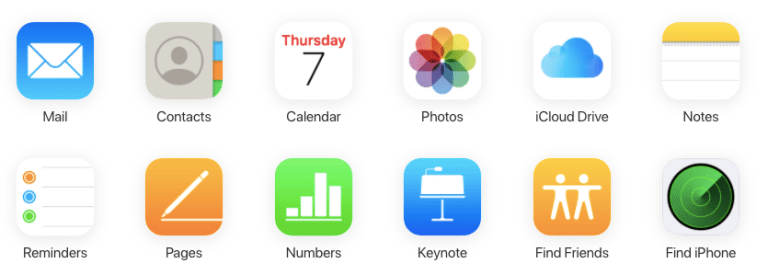
Самый простой способ удалить многие или все Фотографии iCloud на вашем ПК чтобы получить доступ к iCloud.com, чтобы удалить контент, который вам больше не нужен.
- Откройте браузер на своем компьютере и зайдите на сайт www.icloud.com.
- Войдите в свою учетную запись Apple ID с тем же именем пользователя и паролем, что и на вашем iPhone.
- Нажмите «Фото» в главном интерфейсе. Затем выберите альбом «Все фото».
- Нажмите клавишу «Ctrl» на клавиатуре и последовательно нажимайте, чтобы выбрать несколько или все фотографии в iCloud.
- Затем нажмите кнопку «Удалить» в правом верхнем углу и выберите «Удалить» во всплывающем окне, чтобы удалить фотографии из библиотеки фотографий iCloud на всех ваших устройствах.
Обновление за март 2024 года:
Теперь вы можете предотвратить проблемы с ПК с помощью этого инструмента, например, защитить вас от потери файлов и вредоносных программ. Кроме того, это отличный способ оптимизировать ваш компьютер для достижения максимальной производительности. Программа с легкостью исправляет типичные ошибки, которые могут возникнуть в системах Windows — нет необходимости часами искать и устранять неполадки, если у вас под рукой есть идеальное решение:
- Шаг 1: (Windows 10, 8, 7, XP, Vista — Microsoft Gold Certified).
- Шаг 2: Нажмите «Начать сканирование”, Чтобы найти проблемы реестра Windows, которые могут вызывать проблемы с ПК.
- Шаг 3: Нажмите «Починить все», Чтобы исправить все проблемы.
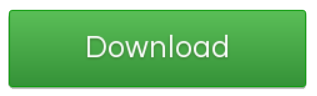
Удалите фотографии iCloud с вашего iPhone
Если вы хотите удалить фотографии из iCloud, самый простой способ — просто удалить их из библиотеки фотографий iPhone. Для этого убедитесь, что ваша библиотека фотографий iCloud включена. Помните, что это также приведет к удалению фотографий с других устройств Apple.
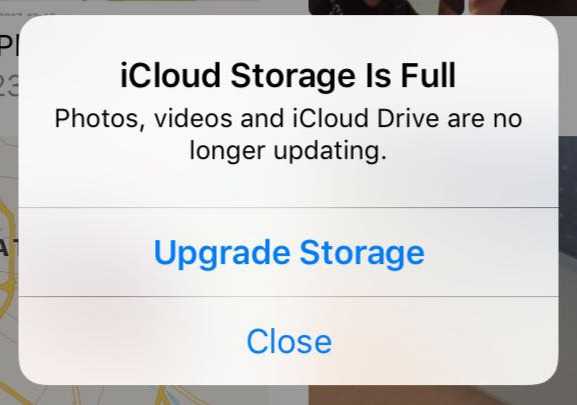
Узнайте, как сделать это на вашем iPhone:
- Перейдите в приложение «Фотографии» и коснитесь параметра «Фотографии» в левом нижнем углу, который покажет вам все ваши фотографии, от самых последних внизу до самых старых вверху.
- Нажмите кнопку «Выбрать», которая всплывает в правом верхнем углу экрана. Вы можете начать со своих самых старых фотографий, прокрутив вверх, нажав один раз в верхней части экрана.
- Нажмите Выбрать в правом верхнем углу
- Нажав кнопку «Выбрать», вы можете выбрать все фотографии, которые хотите удалить, нажав кнопку «Выбрать», а затем нажмите значок корзины в правом нижнем углу, чтобы удалить фотографии.
- Коснитесь значка «Корзина» в правом нижнем углу экрана и подтвердите удаление.
Помните, что это не приведет к окончательному удалению фотографий. Вместо этого они будут перенесены только в недавно удаленный альбом.
Чтобы полностью удалить все фотографии, выполните следующие действия:
- Нажмите «Альбомы» — вторая вкладка справа от фотографий на вашем iPhone.
- Прокрутите вниз, пока не найдете недавно удаленные фотографии.
- Нажмите Select, чтобы выбрать все недавно удаленные фотографии.
- Наконец, нажмите Удалить все, чтобы завершить удаление фотографий.
Теперь ваши фотографии полностью исчезли. Если вы не выполните этот шаг, вы не сэкономите место на жестком диске, пока приложение «Фото» автоматически не завершит удаление «недавно удаленных» элементов.
Совет эксперта:
Эд Мойес
CCNA, веб-разработчик, ПК для устранения неполадок
Я компьютерный энтузиаст и практикующий ИТ-специалист. У меня за плечами многолетний опыт работы в области компьютерного программирования, устранения неисправностей и ремонта оборудования. Я специализируюсь на веб-разработке и дизайне баз данных. У меня также есть сертификат CCNA для проектирования сетей и устранения неполадок.
Сообщение Просмотров: 1,074
Вариант 3: Яндекс Диск
Еще одно популярное облачное хранилище для Android – это Яндекс Диск. Так же, как и в предыдущем варианте, здесь очистка происходит аналогичным образом – вручную. Но освободить место на мобильном устройстве есть возможность, если через интерфейс приложения удалить кеш и файлы, сохраненные в раздел «Офлайн» для доступа без подключения к интернету.
- Запустите приложение, войдите в систему, затем перейдите на вкладку «Файлы».
- Долгим тапом выделите ненужные данные (файлы, фотографии или папки). Также можете воспользоваться функцией в дополнительном меню: нажмите на троеточие, затем на «Выбрать файлы».
- Если нужно выделить все, что есть на облаке, то еще раз коснитесь трех точек вверху и выберите опцию «Выбрать все».
- В этом же меню есть кнопка удаления – нажмите на нее и подтвердите действие.
- Как и в Google Диске, здесь есть встроенная «Корзина», где временно хранятся файлы. Чтобы быстро удалить все содержимое, нажмите на фотографию профиля и в меню коснитесь кнопки «Корзина».
- Выберите кнопку «Очистить корзину», после чего вы освободите место на облачном хранилище.
Также можете очистить кеш. Для этого через главное меню перейдите в «Настройки», затем найдите раздел «Управление памятью устройства». Отсюда можно стереть из локального хранилища кеш и раздел «Офлайн».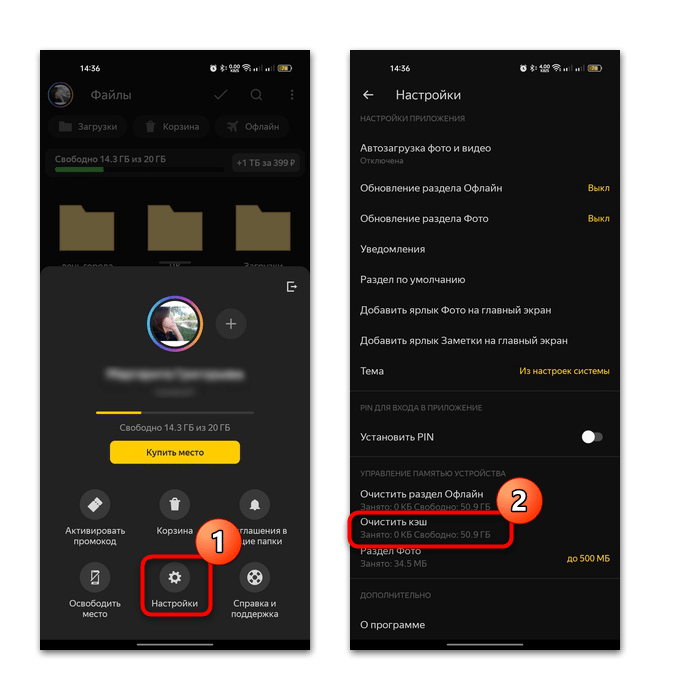
Как очистить место в Майл ру
Можно использовать специальный сервис в Майл ру для очистки ненужных файлов из почты и из Облака, указанный ниже:
Если пользователь авторизован в своей почте, тогда после перехода на указанный выше сервис, откроется окно «Ваше хранилище» (рис. 3). Здесь предлагается освободить место в хранилище, а чтобы упростить эту задачу, сразу показаны файлы, которые занимают больше всего места. Пользователю нужно приянть собственное решение по поводу удаления своих файлов или оставить их.
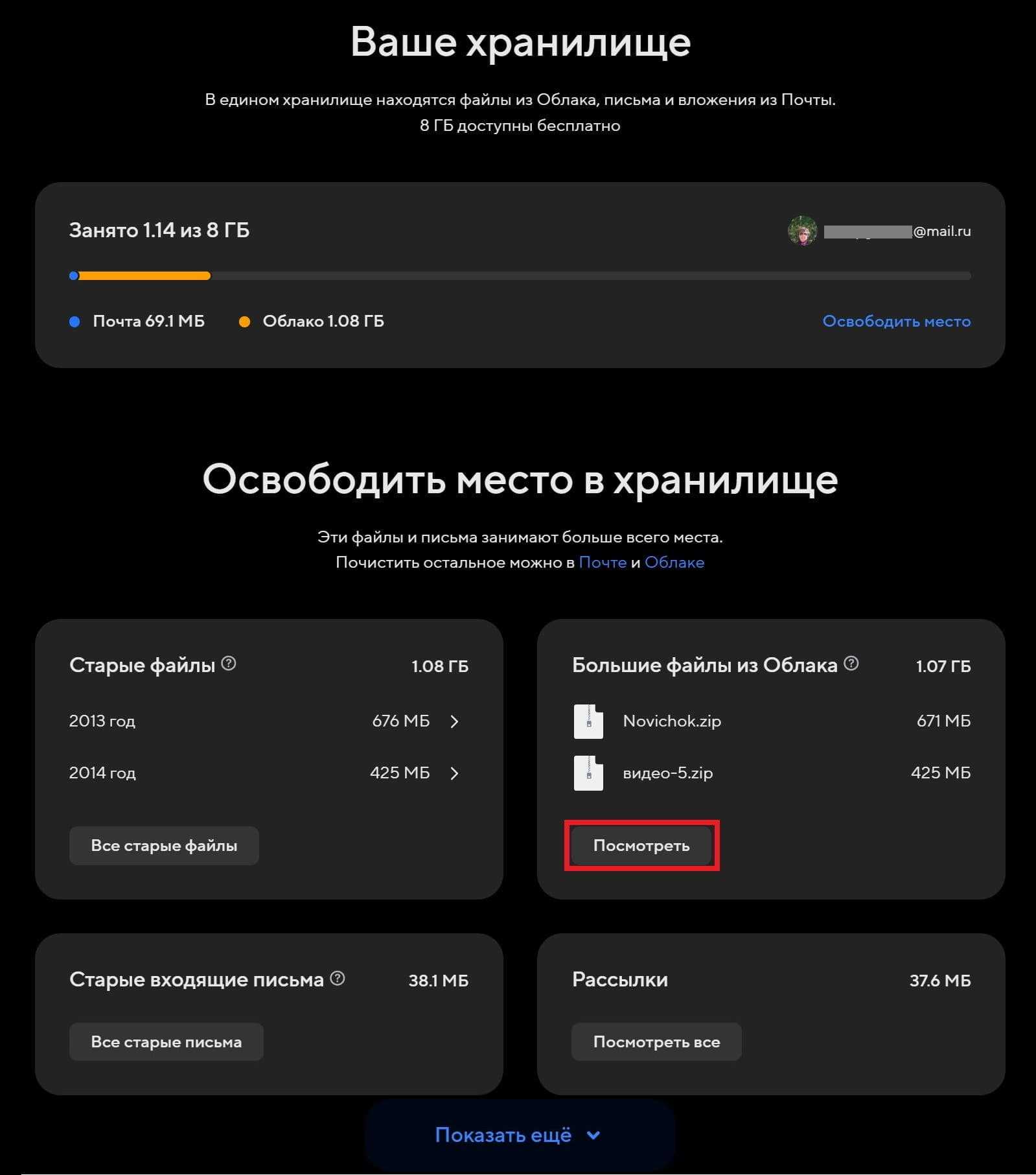 Рис. 3. Сервис Майл ру для очистки почты и Облака от ненужных файлов, которые занимают много места.
Рис. 3. Сервис Майл ру для очистки почты и Облака от ненужных файлов, которые занимают много места.
Чтобы проверить и при необходимости удалить те файлы, которые занимают больше всего места, следует в окне «Большие файлы из Облака» нажать «Посмотреть» (в красной рамке на рис. 3).
Также можно проверить файлы во всех остальных окнах: «Старые файлы», «Старые входящие письма», «Рассылки». Если нажать на синюю кнопку «Показать ещё», появятся другие окна (рис. 3).
При удалении файлов из своей почты обратите внимание, что удалить эти файлы можно только вместе с письмом. Рис
4. Кнопка для удаления того файла или тех файлов, которые будут выделены
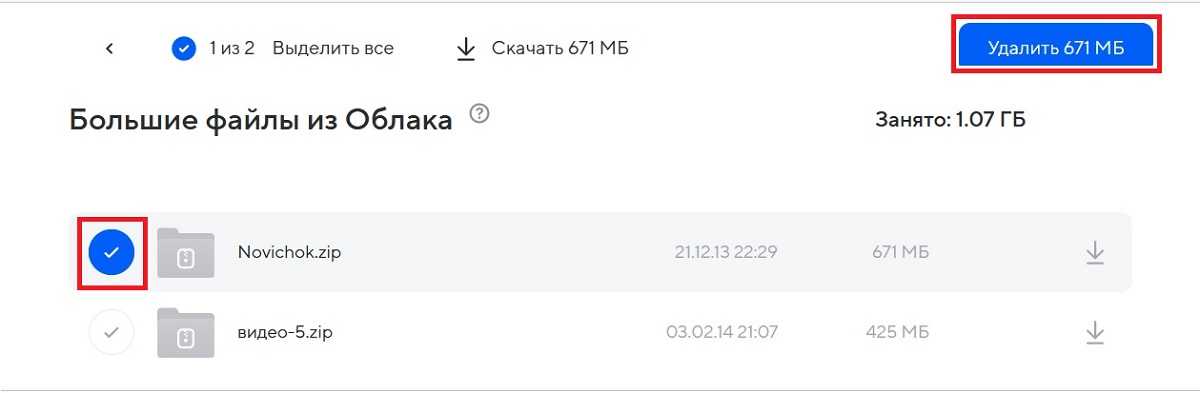 Рис. 4. Кнопка для удаления того файла или тех файлов, которые будут выделены.
Рис. 4. Кнопка для удаления того файла или тех файлов, которые будут выделены.
Если нажать кнопку «Посмотреть» (рис. 3), тогда откроется окно, где можно посмотреть все большие файлы (рис. 4). Дальше ненужные файлы (один или сразу несколько) нужно выделить. После этого появится ссылка «Удалить». На этом всё — ненужные, большие файлы будут удалены. Наглядно можно посмотреть ниже в моем видео.
Таким образом, используя сервис Майл ру для единого хранилища всех файлов, можно посмотреть и быстро очистить место в Облаке и в почте.
Видео: Быстрое удаление ненужных файлов из почты и Облака Майл ру
Спасибо за внимание!
Другие материалы:
1. Как обратиться в Службу поддержки Почты Mail.ru
Способы «отвязки» iPhone, iPad и iPod от iCloud
Есть несколько стандартных способов отсоединения устройства Apple от iCloud.
«Отвязка» с компьютера
Выполните следующие шаги.
- Переведите устройство в авиарежим или выключите. Функция перевода в авиарежим доступна в основных настройках.
- Зайдите на сайт icloud.com, а затем на сервис со своим Apple ID.
- Произойдёт переход на рабочий стол iCloud. Запустите веб-приложение «Найти устройство».
- При необходимости подтвердите авторизацию.
- Нажмите на иконку «Все устройства» и выберите устройство, которое хотите отсоединить, например, iPhone.
- Подтвердите удаление выбранного устройства Apple (нажмите «Удалить»).
Вывод устройства из iCloud через iTunes
Шаги, которые при этом варианте потребуется выполнить на компьютерах как с MacOS, так и с Windows, похожи.
- Запустите iTunes и авторизуйтесь на сервисе iCloud.
- Перейдите в раздел iTunes Store, прокрутите до конца вкладку магазина AppStore и зайдите в параметры аккаунта iCloud.
- Войдите в раздел «Управление устройствами».
- Выберите «Удалить», а затем нажмите кнопку «Готово» для выхода из настроек активных устройств Apple.
ПРОФИ отвечают на вопросы онлайн
Если я удалю фото в Облаке Майл, они также удалятся с моего компьютера?
При удалении фото в Облаке Майл они не будут удалены с вашего компьютера. Облако Майл — это облачное хранилище, которое позволяет вам хранить и управлять своими файлами онлайн. То есть, вы можете удалить фото из Облака Майл, но они продолжат оставаться на вашем компьютере, если вы их не удалите отдельно.
Можно ли удалить фото в Облаке Майл с мобильного устройства?
Да, вы можете удалить фото в Облаке Майл с мобильного устройства. Для этого вам понадобится установленное приложение Облако Mail.ru на вашем мобильном устройстве. С помощью этого приложения вы сможете войти в свой аккаунт Облака Майл и удалить фото, следуя тем же шагам, что описаны в инструкции для удаления фото на сайте Облака Майл.
Как удалить фото в облаке майл ру?
У нас есть 23 ответов на вопрос Как удалить фото в облаке майл ру? Скорее всего, этого будет достаточно, чтобы вы получили ответ на ваш вопрос.
Чтобы удалить фото, зайдите в раздел «Фото» в верхнем меню, найдите нужный альбом, затем фото, наведите на него курсор и нажмите на значок настроек «Шестеренка», в правом верхнем углу фото. В раскрывшемся окне кликните «Удалить фото» в левом нижнем углу.
Есть два способа удаления фото или видео из облака Mail. Первый: нажать правой кнопкой мыши на картинку и в выпадающем меню выбрать «удалить» после этого файл помещается в корзину из которой можно удалить уже навсегда фото или иной документ.
Чтобы удалить файлы (или папки) из Облака, выделите их галочками и нажмите на «удалить». Удаленные файлы перемещаются в Облаке в «Корзину»,
Чтобы удалить фото, зайдите в раздел «Фото» в верхнем меню, найдите нужный альбом, затем фото, наведите на него курсор и нажмите на значок настроек «Шестеренка», в правом верхнем углу фото.
Проверьте кэш приложений и удалите ненужные программы
Очень часто приложения потихоньку забирают драгоценные мегабайты памяти
Наверняка у вас есть программы, которые вы запустили от силы раз-два, после чего забыли об их существовании. А они между тем «отъедают» место во внутренней памяти вашего устройства. Ну а если таких программ у вас нет (или они есть, но их удаление ситуацию особо не исправило), то немало места можно освободить, почистив кэш приложений. Дело в том, что некоторые программы (в первую очередь это касается, конечно, стриминговых сервисов вроде Netflix или Spotify) загружают немалую часть данных в кэш для того, чтобы сэкономить ваш трафик. Конечно, трафик они экономят за счет того, что занимают дисковое пространство. Так что зайдите в настройки этих программ. Как правило, там есть опция по очистке кэш-памяти.
Как же удалить все файлы в облаке майл? Этот вопрос многие люди задают, но не знают ответа-мы Вам поможем! Если хотите навсегда удалить аккаунт облако маил, придется удалить саму почту к которому привязано облачное хранилище, без возможности восстановления облака. Такая процедура даст удалить облако раз и навсегда, при этом почта и все возможные файлы которые вы загружали удалиться .
Как удалить программу облако маил? Если Вы раньше пользовались программой для компьютера для удобной передачи файлов с него в облачный сервис, то вот инструкция удаления.
1. Переходим в настройки-приложения и их удаление. 2. В поиске ищем нашу программу Диск О
3. Нажимаем на кнопку удалить, после её нажатия программа и само облако будет удалено с вашего компьютера.
Как удалить один или не сколько файлов в облако майл? Для этого заходим в свою учетную запись и выбираем файл, который нужно удалить по той или иной причине. Есть два способа удаления фото или видео из облака Mail. Первый: нажать правой кнопкой мыши на картинку и в выпадающем меню выбрать «удалить» после этого файл помещается в корзину из которой можно удалить уже навсегда фото или иной документ. При перемещении в корзину файлы будут автоматически удалены после двух недельного срока. Вот мы удалили файл из облака майл.
Возможность удаления есть и на телефоне, все что вам потребуется найти нужное фото и справа снизу найти кнопку и удалить его. Это работает, как на айфоне, так и на андройде.
Облачное хранилище на OC Android позволяет пользователям хранить личную информацию, не беспокоясь за её утрату. При этом доступ к своим данным можно будет получить с любого устройства. Об основных особенностях этой технологии будет рассказано в данной статье.
Последствия удаления учетной записи
Многие пользователи айфонов задаются вопросом, если удалить Apple id, что будет. На самом деле, никаких проблем после удаления аккаунта у вас не возникнет
. У вас закроется доступ к App Store и некоторым другим приложениям, так как они требуют входа в учетную запись. Если вам вновь понадобится зайти в эти программы, войдите в свой существующий или новый аккаунт.
При продаже телефона обязательно выйдите из всех своих аккаунтов. Это нужно для того, чтобы новый пользователь телефона не получил доступ к вашим файлам. Полностью удалить Apple id довольно сложно, но в этом обычно нет необходимости.
Сервис iCloud даёт возможность синхронизировать важные для пользователя данные на нескольких устройствах Apple, а также помогает найти гаджет в случае утери. Но иногда требуется срочно отвязать iPhone, iPad или iPod от iCloud.
Увеличение памяти в Mi Cloud
На самом деле, объем пространства в облачном хранилище можно достаточно легко расширить, заплатив за данную услугу или реальными деньгами, или Mi-кредитами. На выбор предоставляется три расширенных пакета: Plus дает 20 гигабайт, Mega – 100 GB, Ultra – 1024 GB. Срок действия – 1 год, после придется вносить повторную плату.
Для подключения пакета перейдите в Ми Клауд, кликнете по диаграмме свободного места, которая расположена в самом верху окна, нажмите на голубой квадрат «Get more storage». После выбора услуги тапните по «Buy now» – «OK». В конце операции подтвердите покупку с помощью оранжевой кнопки с иероглифами.
Как бесплатно получить Mi кредиты
Для этого участвуйте в обсуждениях на форуме Xiaomi, проводите там как можно больше времени. Создавайте новые темы, опросы, помогайте пользователям решать возникшие неполадки с устройствами, зарабатывайте престиж. Это единственный на данный момент способ бесплатно расширить объем в «Облаке».
Какие данные нужно сохранять перед удалением iCloud
1. Снимки из фотопотока. Чтобы было понятно, каждая фотография, которая попадает в библиотеку гаджета, сначала копируется в фотопоток. Поэтому если в вашем фотопотоке есть фотографии с иных устройств (например, сохранённые на MacBook), их необходимо перенести в библиотеку вашего гаджета, в противном случае они будут утеряны
Перед тем как вы решили удалить аккаунт важно уточнить этот момент: лучше проверить несколько раз, чем потом сожалеть
2. При удалении или смене учетной записи iCloud, с устройства будут стерты все документы. Речь идёт о приложениях iWork. Поэтому, если эти документы вам нужны, лучше переслать их по электронной почет на iTunes или скопировать любым другим способом. Также готовьтесь распрощаться с сохранениями для игр – они хранятся в iCloud и будут удалены вместе с учетной записью.
Другие данные: контакты, видеозаписи, СМС-сообщения останутся невредимыми. После удаления учетной записи, информация календарей, контактов, напоминания и т. д. не пропадают навсегда: можно зайти в интернет-версию iCloud.com и получить там всё что нужно. Но с вашего гаджета вся информация будет стёрта, для того чтобы создать чистый iCloud-аккаунт с новой информацией. Если же вы вдруг надумаете восстановить свой старый аккаунт, вся информация вернётся на место.
Тоже интересно:
Этот облачный сервис имеет ограниченное пространство для хранения данных пользователя. Изначально всем юзерам бесплатно предложено 5 ГБ свободного места. И для хранения бэкапов этого достаточно. Но иногда владельцам девайса этого мало. Приходится производить очистку облачного сервиса. Как это сделать? Какие советы и рекомендации помогут воплотить задумку в жизнь?
Для чего нужно облако на андроиде
Облачное хранилище выполняет ряд важных задач, которые эффективны в конкретной ситуации. О его предназначении будет рассказано далее.
Приложения на Google Play Market для облачного хранилища данных
Что такое облако в телефоне андроид
Как и говорилось выше, облако представляет собой определённое место в Интернете, где пользователь сможет размещать данные. Речь идёт о файлах, документах, изображениях, а также видеозаписях.
Обратите внимание! В Интернете существует немало сервисов, предоставляющих подобные услуги. Например, в аккаунте Google Play Market может содержаться вся информация о пользователе, которой тот воспользуется при покупке нового смартфона
Для чего используют
Облако на Android имеет ряд отличительных особенностей:
- возможность хранить свои данные на протяжении длительного периода времени. Некоторые сервисы предоставляют услугу бессрочного хранения информации;
- ограниченность внутреннего хранилища. Как правило, облачное хранилище небезгранично. Бесплатно здесь можно разместить лишь определённый объём сведений;
- защита от злоумышленников. Возможность кражи личных данных пользователя с облака практически исключена;
- освобождение внутренней памяти телефона. Важные сведения можно поместить в облако, тем самым освободив место на карте памяти, которое можно будет использовать для других целей.
Как пользоваться облаком на андроиде
Для получения такой возможности пользователю смартфона потребуется пройти несколько этапов, каждый из которых имеет немаловажное значение. Подробнее об осуществлении данной процедуры будет рассказано далее
Безопасность и конфиденциальность: что нужно знать
Для обеспечения безопасности и конфиденциальности, Майл Ру использует современные методы шифрования данных, чтобы защитить информацию от несанкционированного доступа. Кроме того, компания активно контролирует и мониторит свои системы, чтобы обнаружить и предотвратить любые попытки несанкционированного доступа или вторжения в их облако.
Операции по очистке облака в Майл Ру проводятся с использованием тщательно разработанных процедур и протоколов, чтобы обеспечить защиту данных от потери и повреждения. Это включает в себя регулярное резервное копирование данных и тестирование систем для обнаружения и исправления потенциальных уязвимостей.
Кроме того, Майл Ру строго соблюдает законы и нормы приватности данных, чтобы защитить информацию о своих пользователях. Все данные, которые обрабатываются и хранятся в их облако, остаются конфиденциальными и не передаются третьим лицам без явного согласия пользователя.
Пользователям также рекомендуется соблюдать некоторые меры предосторожности для обеспечения безопасности и конфиденциальности их данных. Например, рекомендуется использовать надежные пароли, не раскрывать их третьим лицам, избегать использования общедоступных Wi-Fi сетей для доступа к облаку и быть осторожными при открытии подозрительных ссылок или вложений в электронных письмах
Преимущества безопасности и конфиденциальности в облаке Майл Ру:1. Современные методы шифрования данных для защиты информации от несанкционированного доступа.2. Активный мониторинг и контроль систем для обнаружения и предотвращения несанкционированного доступа.3. Регулярное резервное копирование данных и тестирование систем для обнаружения и исправления потенциальных уязвимостей.4. Соблюдение законов и норм приватности данных.5
Рекомендации по мерам предосторожности, чтобы пользователи могли лучше защитить свои данные
Как автоматически удалять данные из облака
Существует несколько способов автоматической очистки данных в облаке Mail.ru, позволяющих освободить место на вашем аккаунте и упростить процесс обслуживания:
1. Правильная настройка временного хранения
В настройках вашего облачного хранилища Mail.ru вы можете указать период временного хранения файлов. Например, вы можете выбрать, чтобы фотографии и видео, загруженные более года назад, автоматически удалялись. Таким образом, вы сможете автоматически удалять старые и неиспользуемые файлы, не тратя время на ручную очистку.
2. Создание удаления по расписанию
Если у вас на аккаунте хранятся регулярно обновляемые данные, например, резервные копии или журналы, вы можете настроить удаление этих данных по расписанию. Mail.ru предоставляет возможность создавать автоматические задачи удаления, которые будут выполняться по заданному времени или раз в определенный период времени. Такие задачи позволят вам не думать о регулярной очистке и автоматически освобождать место в облаке.
3. Использование правил автоматического удаления
В настройках облачного хранилища Mail.ru вы можете создать правила автоматического удаления файлов. Например, вы можете настроить удаление всех файлов из определенной папки, если они не были изменены в течение определенного периода времени. Такие правила позволяют автоматически очищать облако от неактуальных данных и освобождать место для новых файлов.
Внимание: перед настройкой автоматического удаления данных из облака Mail.ru рекомендуется внимательно проверить и резервировать нужные файлы и данные, чтобы не потерять важную информацию
Частичное удаление
Как очистить iCloud от ненужных файлов и данных? Начнем с частичной очистки
Этот прием поможет сохранить только сведения, представляющие важность и ценность для пользователя
Чтобы произвести удаление информации из «АйКлауд», потребуется:
- Открыть настройки на продукции Apple.
- Перейти в iCloud-«Хранилище».
- Перейти в блок «Управление».
- Нажать на приложение, которое хочется удалить.
- Кликнуть на кнопку «Изменить».
- Щелкнуть по «Удалить».
Через несколько секунд произойдет очистка облака от выбранной программы. Таким образом удастся освободить немного места. Но это не все возможные решения.
Уменьшение размера резервной копии iCloud
При резервном копировании данных с iPhone, iPad или iPod touch в iCloud автоматически создается и сохраняется резервная копия наиболее важной информации с устройства, в частности документов, фотографий и видео. Узнайте больше о данных, включаемых в резервные копии iCloud
Резервные копии многих приложений iOS создаются в iCloud автоматически после их установки. Можно исключить неиспользуемые приложения или удалить старые резервные копии iCloud, чтобы уменьшить размер резервной копии iCloud и освободить место в хранилище iCloud.
Выбор приложений на iPhone, iPad или iPod touch для резервного копирования
После подтверждения того, что необходимо выключить и удалить приложение, резервное копирование iCloud отключается для этого приложения, и все данные о нем удаляются из iCloud.
Некоторые приложения всегда создают резервные копии, и эту функцию нельзя отключить.
Удаление резервных копий и отключение резервного копирования iCloud для устройства
Вы можете удалить старые резервные копии в iCloud для текущего устройства или старых устройств, которые вы больше не используете. Резервные копии iCloud доступны в течение 180 дней после отключения или прекращения использования службы резервного копирования iCloud. Резервные копии, которые используются для восстановления устройства, удалить нельзя.
iPhone, iPad и iPod touch
При удалении резервной копии происходит отключение резервного копирования iCloud для iPhone, iPad или iPod touch. Вы можете снова включить службу резервного копирования iCloud в настройках iCloud на устройстве.
При удалении резервной копии происходит отключение резервного копирования iCloud для этого устройства. Вы можете снова включить службу резервного копирования iCloud в настройках iCloud на устройстве.
Компьютер с Windows
При удалении резервной копии происходит отключение резервного копирования iCloud для этого устройства. Вы можете снова включить службу резервного копирования iCloud в настройках iCloud на устройстве.
Удаление файлов из Облака Почты: наиболее эффективные способы
Облачное хранилище является удобным инструментом для хранения и совместной работы с файлами в Интернете. Одним из наиболее популярных облачных хранилищ является Облако Почты. В нем можно хранить и обмениваться файлами до 25 Гб.
Но что делать, если вы хотите удалить ненужные файлы из Облака Почты? Наиболее эффективные способы удаления файлов из Облака Почты:
1. Удаление одного файла
Для удаления одного файла из Облака Почты необходимо:
- Открыть страницу с файлами в Облаке Почты;
- Выбрать файл, который нужно удалить;
- Кликнуть на кнопку «Удалить» рядом с названием файла;
- Подтвердить удаление файла в появившемся окне.
2. Массовое удаление файлов
Если вы хотите удалить несколько файлов одновременно, наиболее эффективным способом будет использование галочек для выбора файлов:
- Открыть страницу с файлами в Облаке Почты;
- Выбрать группу файлов, которые нужно удалить;
- Кликнуть на кнопку «Удалить» рядом с названием файлов;
- Подтвердить удаление файлов в появившемся окне.
3. Постоянное удаление файлов
Если вы хотите удалить файлы без возможности их восстановления, необходимо использовать постоянное удаление:
- Открыть страницу с файлами в Облаке Почты;
- Выбрать файлы, которые нужно удалить;
- Кликнуть на кнопку «Удалить» рядом с названием файлов;
- Выбрать опцию «Удалить навсегда» в появившемся окне.
4. Использование ПК-клиента Облака Почты
Чтобы удалить файлы с ПК-клиента Облака Почты, необходимо:
- Открыть ПК-клиент Облака Почты;
- Выбрать файлы, которые нужно удалить;
- Кликнуть на кнопку «Удалить» рядом с названием файлов;
- Подтвердить удаление файлов в появившемся окне.
5. Использование мобильного приложения
Чтобы удалить файлы с мобильного приложения Облака Почты, необходимо:
- Открыть мобильное приложение Облака Почты;
- Выбрать файлы, которые нужно удалить;
- Кликнуть на кнопку «Удалить» рядом с названием файлов;
- Подтвердить удаление файлов в появившемся окне.
Вывод: удаление файлов из Облака Почты может осуществляться несколькими способами: удаление одного файла, массовое удаление файлов, постоянное удаление файлов, использование ПК-клиента Облака Почты и мобильного приложения. Выбирайте наиболее удобный и эффективный для вас способ.


























